Hoe om `n Gmail rekening te skep
Die gewildheid van Gmail is sedert sy bekendstelling in 2004 toeneem. Met die agteruitgang van Yahoo !, AOL en Hotmail, gebruik steeds meer mense Google-dienste. Om `n Gmail-rekening te skep, is vinnig en maklik en gee jou toegang tot ander Google-produkte soos YouTube, Google Drive en Google Plus.
stappe
Deel 1
Skep `n rekening
1
Maak die Gmail-webwerf oop Klik op die blou knoppie `Skep `n rekening` onder die geel sessie `Begin sessie`. Dit sal jou na die "Skep `n Google-rekening" -bladsy lei.
- As jy `n Gmail-rekening skep, skep jy `n Google-rekening wat gebruik kan word om toegang te verkry tot ander Google-produkte en -dienste.

2
Voer die gebruikersnaam in. Die gebruikersnaam sal die nuwe Gmail-e-pos adres wees. Hou een of twee byderhand indien die naam wat u wil, reeds in gebruik is. As die gebruikersnaam nie beskikbaar is nie, sal jy verskeie soortgelyke opsies kry, alhoewel jy ook `n ander een kan probeer.

3
Vul die res van die vereiste inligting in. U moet u voor- en achternaam, geboortedatum (ouderdom verifieer), geslag, telefoonnommer invul as u toegang tot die rekening en `n verifikasie-e-posadres verloor. Jy moet ook die plek waar jy woon, betree.

4
Voer die CAPTCHA in. Dit is die verifikasie instrument wat verseker dat `n persoon die rekening skep. As jy dit nie kan lees nie, klik op die opdateringsknoppie langs die teksveld om `n nuwe een te kry, of klik op die sprekerknoppie om dit deur die rekenaarluidsprekers te luister.

5
Aanvaar die terme van privaatheid. Neem die tyd om die hele privaatheid terme te lees om te sien wat Google kan en kan nie met u persoonlike inligting doen nie. Merk die boks as jy die bepalings van Google aanvaar.

6
Klik op "Volgende" Dit sal jou na die Google + -profiel-skeppingsbladsy lei. Alle Google-rekeninge skep op hul beurt `n Google + -rekening. Google+ is Google se sosiale netwerk en baie van sy dienste is daaraan gekoppel. Kyk na hierdie gids vir meer inligting oor hoe om die beste uit Google+ te kry.

7
Klik nog een keer op `Volgende`. Die Gmail-rekening is reeds geskep. U kan op die knoppie druk om terug te gaan na Gmail of enige ander Google-diens te besoek. Jy sal outomaties inteken op enige Google-bladsy wat jy besoek.
Deel 2
Gebruik Gmail
1
Verander die aansig Daar is verskillende aansigte wat jy in Gmail kan gebruik. Hierdie sienings beïnvloed die spasie tussen elke e-pos in die inkassie. Klik op die ratikoon in die regter boonste hoek van die Gmail-venster en kies een van die opsies "Vertoondigtheid": "Normaal", "Gemaklik" en "Kompak". Die "gemaklike" het meer ruimte tussen lyne terwyl die "Compact" minder spasie het.

2
Voer die kontakte in. U kan die kontakte van `n ander e-posprogram vinnig byvoeg deur gebruik te maak van die "Invoer kontakte" -gereedskap. Jy sal moet hê die kontakte wat uit die ou posprogram uitgevoer word, as Outlook, in `n CSV-lêer. Jy kan ook Apple-kontakte uitvoer in vCard-formaat.

3
Skryf en stuur `n e-pos. Klik op die rooi "Komponeer" -knoppie in die linkerbovenhoek van die Gmail-venster. Dit sal die venster "Nuwe boodskap" in die linker onderste hoek oopmaak. As u verkies dat die venster in die middel van die skerm is, klik op die knoppie # 10530- in die regter bovenhoek van die nuwe boodskap venster.

4
Stuur `n aanhangsel U kan lêers met maksimum 25 MB in e-posse heg. Gmail ondersteun die stuur van enige tipe lêer. Jy kan die lêer direk sleep na die e-pos wat jy skryf of klik op die knoppie met die clip en vind die lêer wat jy op jou rekenaar wil hê.

5
Skep filters en etikette. Gmail bevat belangrike filter- en merkopsies waarmee jy alle inkomende boodskappe in spesifieke vouers kan filter. U kan selfs filters skep om outomaties te reageer op sekere boodskappe of om e-posadresse te blokkeer.
video
Deel op sosiale netwerke:
Verwante
 Hoe om `n filter in Gmail uit te vee
Hoe om `n filter in Gmail uit te vee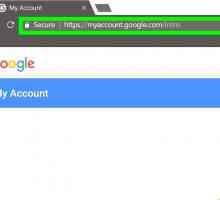 Hoe om `n Google- of Gmail-rekening te verwyder
Hoe om `n Google- of Gmail-rekening te verwyder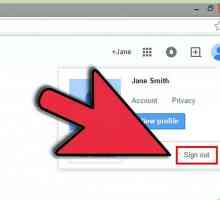 Hoe om die Gmail-adres te verander
Hoe om die Gmail-adres te verander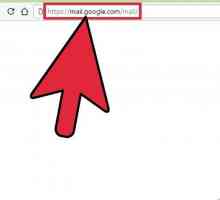 Hoe om jou verstek Gmail rekening te verander
Hoe om jou verstek Gmail rekening te verander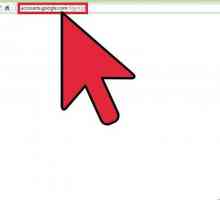 Hoe om `n Google-rekening vir kinders te skep
Hoe om `n Google-rekening vir kinders te skep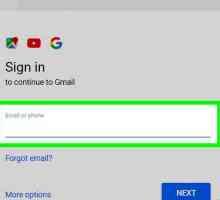 Hoe om fakse van Gmail te stuur
Hoe om fakse van Gmail te stuur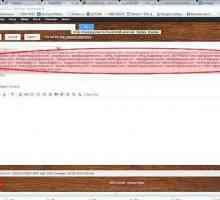 Hoe om te verhoed dat jou Gmail rekening opgeskort word
Hoe om te verhoed dat jou Gmail rekening opgeskort word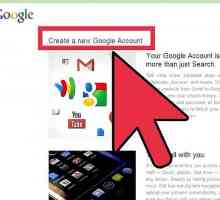 Hoe om `n Google-rekening te maak
Hoe om `n Google-rekening te maak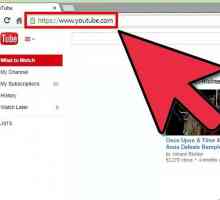 Hoe om `n rekening op YouTube te maak
Hoe om `n rekening op YouTube te maak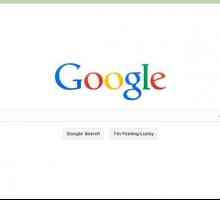 Hoe om aan te meld by Gmail
Hoe om aan te meld by Gmail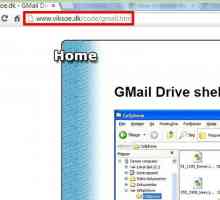 Hoe om Gmail Drive te installeer
Hoe om Gmail Drive te installeer Hoe om jou e-pos te monitor met behulp van Google Mail
Hoe om jou e-pos te monitor met behulp van Google Mail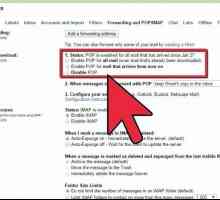 Hoe om kontakte van Blackberry na iPhone oor te dra
Hoe om kontakte van Blackberry na iPhone oor te dra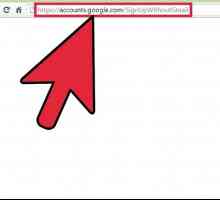 Hoe om YouTube te gebruik sonder `n Gmail-rekening
Hoe om YouTube te gebruik sonder `n Gmail-rekening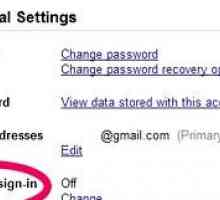 Hoe om verskeie aanmelding op Google te gebruik
Hoe om verskeie aanmelding op Google te gebruik Hoe om toegang tot Gmail via die lessenaar te kry
Hoe om toegang tot Gmail via die lessenaar te kry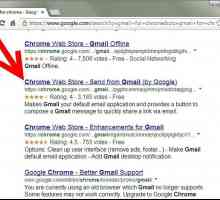 Hoe om `n Gmail-knoppie by Chrome te voeg
Hoe om `n Gmail-knoppie by Chrome te voeg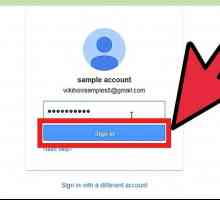 Hoe om `n YouTube-rekening te verwyder
Hoe om `n YouTube-rekening te verwyder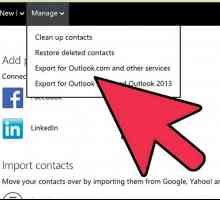 Hoe om van hotmail na gmail te verander
Hoe om van hotmail na gmail te verander Hoe om van AOL na Gmail te verander
Hoe om van AOL na Gmail te verander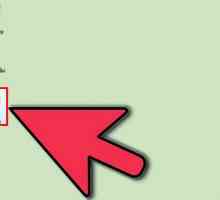 Hoe om `n Gmail rekening op te stel
Hoe om `n Gmail rekening op te stel
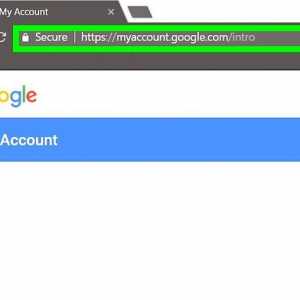 Hoe om `n Google- of Gmail-rekening te verwyder
Hoe om `n Google- of Gmail-rekening te verwyder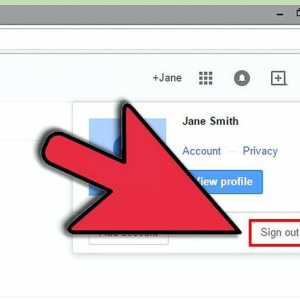 Hoe om die Gmail-adres te verander
Hoe om die Gmail-adres te verander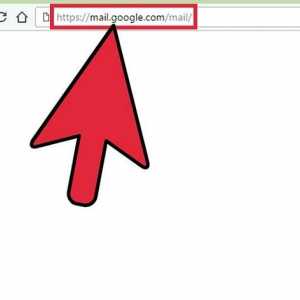 Hoe om jou verstek Gmail rekening te verander
Hoe om jou verstek Gmail rekening te verander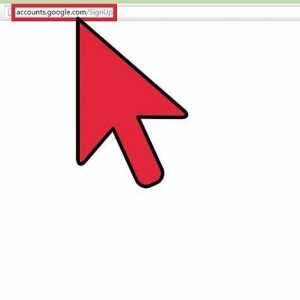 Hoe om `n Google-rekening vir kinders te skep
Hoe om `n Google-rekening vir kinders te skep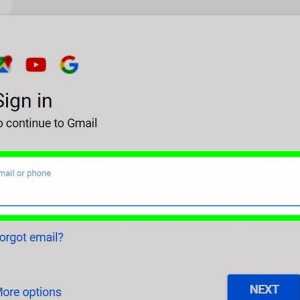 Hoe om fakse van Gmail te stuur
Hoe om fakse van Gmail te stuur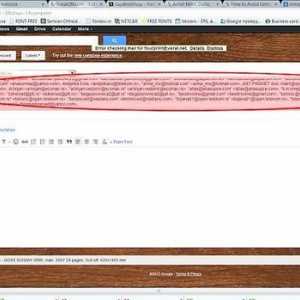 Hoe om te verhoed dat jou Gmail rekening opgeskort word
Hoe om te verhoed dat jou Gmail rekening opgeskort word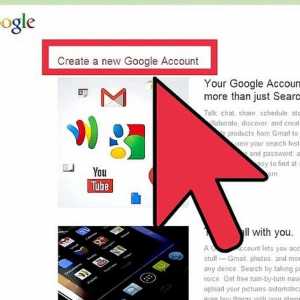 Hoe om `n Google-rekening te maak
Hoe om `n Google-rekening te maak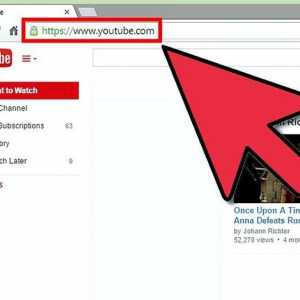 Hoe om `n rekening op YouTube te maak
Hoe om `n rekening op YouTube te maak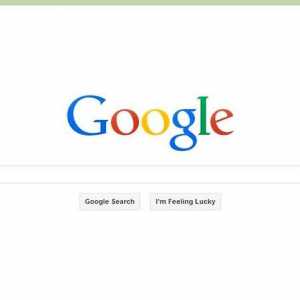 Hoe om aan te meld by Gmail
Hoe om aan te meld by Gmail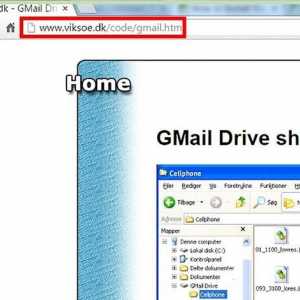 Hoe om Gmail Drive te installeer
Hoe om Gmail Drive te installeer